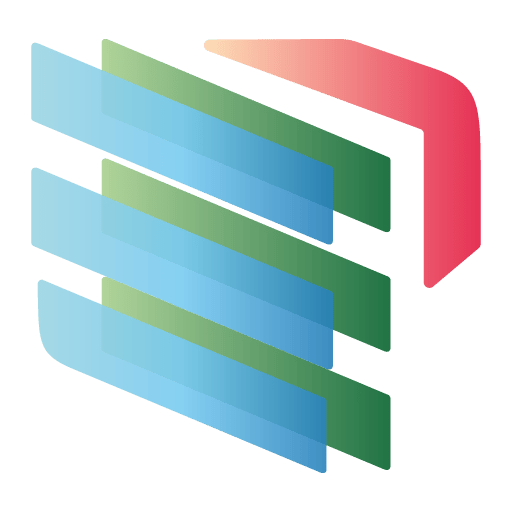Nous automatisons vos tâches et améliorons les documents de votre société afin de gagner du temps au quotidien, supprimer les opérations répétitives ou optimiser le niveau de fiabilité des données.
Nous intervenons en direction des entreprises, des collectivités, des artisans et des associations quelque soit le domaine d’activité.
Vous pouvez vous inspirer des applications Excel que nous avons réalisées pour affiner votre projet.

Fonctionnement de nos prestations
Pourquoi automatiser avec Excel ?
Nous vous accompagnons en tant qu’expert Excel :
- Développer des fichiers Microsoft Excel : conception de logiciels sur mesure
- Modifier ou optimiser vos applications existantes.
Pour que les fichiers que vous utilisez répondent à vos attentes.

Gain de temps
Ce logiciel est un outil polyvalent qui permet :
- Gagner en productivité
- Eviter les mauvaises manipulations
- Travailler en autonomie
- Optimiser la présentation des synthèses

Polyvalence
- Ce programme est un outil polyvalent qui permet de traiter les données en autonomie
- L'automatisation via le code VBA (Macro) permet de gagner du temps au quotidien
- L'applicatif peut être transformé en véritable application professionnelle qui communique avec de nombreux outils ERP, SQL, Internet, Outlook, WORD

Programmation Excel via le VBA et les Macros
Comme sur tous les logiciels Office, la programmation VBA permet d’automatiser les taches pour gérer :
- Création automatique de dossiers dans l’arborescence Windows
- Génération automatique de pdf (puis archivage dans un dossier dédié et envoi automatique de ce pdf par mail)
- Récupération de données de classeurs
- Export de données
- Interactions avec des bases SQL
- Gestion de droits d’accès différenciés
- Utilisation d'Userform

Popularité
Cette application est présente sur tous les postes de travail. Le déploiement d'application professionnelles via la programmation VBA permet de déployer les solutions pour toutes les personnes concernées.
Exemples d’applications développées
Ces cas pratiques illustrent comment notre expertise peut transformer les défis de votre entreprise en opportunités, en optimisant les processus, en intégrant les données, et en fournissant des analyses approfondies. Chaque exemple démontre notre capacité à adapter nos services à des besoins spécifiques, offrant ainsi des solutions qui vont au-delà des attentes.
Automatisation des Tâches Répétitives avec Excel
L’automatisation des tâches répétitives est un levier majeur qui permet d’accroître l’efficacité et la productivité. Notre expertise en développement Excel vous permet de transformer des tâches manuelles chronophages en processus automatisés. Que ce soit dans le cadre de la saisie de données, la génération de rapports ou la gestion de workflows, nous créons des solutions personnalisées qui réduisent les erreurs humaines et libèrent du temps pour des tâches à plus forte valeur ajoutée.
Intégration de Données vers Excel
La capacité à intégrer efficacement des données provenant de diverses sources est essentielle en vue d’une prise de décision éclairée. Nos solutions d’intégration de données vers Excel facilitent la consolidation et l’analyse de données hétérogènes. Que ce soit afin de relier Excel à des bases de données SQL, des systèmes ERP, ou d’autres outils d’entreprise, nous proposons une intégration transparente et sécurisée, permettant une vue unifiée et actualisée de vos informations critiques.
Solutions de Reporting et d’Analyse
Nos solutions de reporting et d’analyse Excel transforment vos données brutes en insights précieux. En développant des tableaux de bord personnalisés, des analyses de données interactives, et des visualisations dynamiques, nous vous aidons à interpréter vos donnéese. Ces outils sont conçus avec l’objectif d’être intuitifs, offrant une analyse en temps réel. L’exploitation des tableaux croisés dynamiques ainsi que les graphiques associés permettent d’établir des synthèses pertinentes.
Création de Solutions CRM Personnalisées
Maximisez votre gestion de la relation client avec nos solutions CRM personnalisées développées via Excel. Nous intégrons des fonctionnalités sur mesure pour le suivi des clients, la gestion des ventes, et l’analyse des interactions, tout en assurant une synchronisation avec vos autres outils commerciaux.
Mise au point d’outils de planification et gestion de projet
Optimisez la planification de vos projets avec des outils personnalisés d’Excel. Nos solutions offrent une vue claire des échéanciers, des ressources disponibles et des jalons, facilitant ainsi la prise de décision et le suivi des projets en temps réel.
Solutions d’Analyse Financière Avancée
Améliorez votre analyse financière grâce à nos outils Excel sur mesure. Des tableaux de bord interactifs aux modèles prévisionnels, nous concevons des outils qui permettent une analyse approfondie des performances financières et des projections futures.
Détails des automatisations de tâches réalisées
- programmation Excel VBA
- connecter vos fichiers à une base SQL
- intégrer automatiquement les données issues de l’ERP
vers vos tableaux de bord - faire interagir le tableur, Access, Outlook
- réaliser des mailing
- développer des tableaux croisés dynamiques
- créer un CRM adapté à vos besoins
- déboguer vos fichiers .xlsx .xls ou .xlsm
- modifier un fichier dont le mot de passe a été oublié
- créer des tableaux croisés dynamique
- importer, traiter puis exporter automatiser l’export des fichiers .txt .csv
- import vers SAP
- valider automatiquement la saisie des SIRET ou adresse de vos clients par rapport à la liste des entreprises enregistrées en France
- utiliser des formulaires (Userform)
- lancer le code VBA (Macro) depuis des icônes personnalisées depuis le ruban
- lancer les codes VBA selon certains événements sur la feuille de calcul
- création d’algorithme de traitement sur mesure
- outils de reporting
- gestion de planning
- interagir avec d’autres programmes : site web, ERP …
Programmation sur mesure étape par étape
Chez Dophis, notre processus de développement Excel sur mesure est conçu pour garantir une excellence opérationnelle et une satisfaction client inégalée. De la première consultation à la maintenance continue, chaque étape est soigneusement planifiée pour répondre précisément à vos besoins d’affaires uniques. Les étapes suivantes peuvent être adaptées en fonction de votre projet.
D’après vos spécification, l’ingénieur développeur réalise la solution logicielle :
Planification et collecte des besoins
Le demandeur (service informatique ou autre) décrit la problématique (via un cahier des charges ou oralement lors d’un échange). L’équipe de développement Excel produit un document reprenant les exigences du client et des utilisateurs pour valider la compréhension du projet.
Les délais de livraison sont fixés à cette étape.
Conception et codage
Le concepteur développeur informatique réalise le fichier et la programmation Excel si nécessaire.
A cette étape, des échanges avec le demandeur peut avoir lieu pour validation de l’avancement.
Essais : phase de tests unitaires et de validation
Cette phase du process de développement d’une application permet de valider la cohérence et logique de fonctionnement et détecter les bugs, erreurs, défauts et les anomalies.
Modification de l’application informatique si nécessaire
Si des erreurs sont identifiées, elles sont corrigées, pour une livraison sans problèmes du logiciel.
Mise en production et déploiement
Le fichier est placé dans son environnement de production pour remplir les objectif définis au départ de la prestation.
Alternative à la sous-traitance
Vous avez comme objectif, par exemple, l’automatisation un fichier. Nous vous proposons une formation Excel sur mesure qui tient compte de votre projet. Vous apprenez toutes les fonctionnalités bureautiques dont vous avez besoin afin de créer un classeur qui s’intègre à votre système d’information. Les sujets suivants peuvent être abordés lors des sessions d’assistance personnalisée, qui vous permet une montée en compétence :
- mise en forme conditionnelle avec formules
- options avancées des tableaux croisés dynamiques
- utilisation des fonctionnalités des formulaires : case à cocher, menu déroulant, zone de liste
- ajout de macros et utilisation du langage de programmation Excel VBA
- interaction avec les autres logiciels de Microsoft Office : Outlook, Word, Access, PowerPoint, OneNote
- transformation des feuilles de calcul en interface personnalisée conviviale et ergonomique
- utilisation du tableur comme une base de données (BDD)
- connexion à des sources de données externes : SQL server, MySQL, Oracle, CSV, TXT
- créer des tableaux de bord et reporting
- adaptation de la mise en forme aux données
- optimiser les calculs et construire un algorithme de traitement de données
- proposer des mises en page attractives
- développement automatique de tableaux
- interrogation API
- planning de production
Dophis est un organisme de formation certifié Qualiopi. Cette formation sur mesure peut être financée par votre OPCO. Vous pouvez consulter la formation pour débuter en VBA.